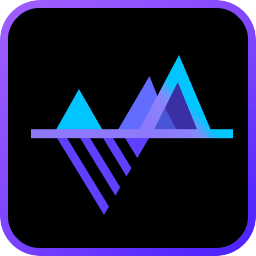win7窗口大小无法调节如何解决?win7窗口大小被锁定解决方法下载
在我们win7系统当中,用户是可以自由的调整窗口的大小,而近期有些用户在调整窗口大小的时候失败了,面对这个情况不知道要如何进行解决,接下来知识兔知识兔小编就为大伙带来解决方法,希望本期的win7教程能够给广大用户们带来帮助。
win7窗口大小无法调节解决方法:
1、首先在左下角运行框中输入“regedit.exe”。
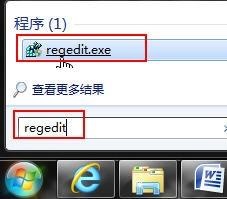
2、进入“HKEY_CURRENT_USER\Software”。
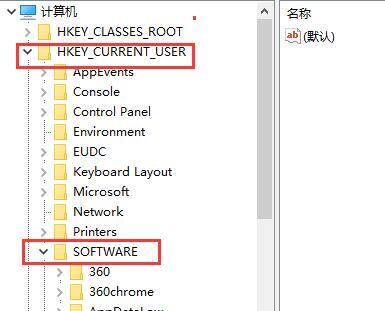
3、然后知识兔依次进入下面的路径:“Microsoft\Windows\CurrentVersion\Explorer\Taskband”。
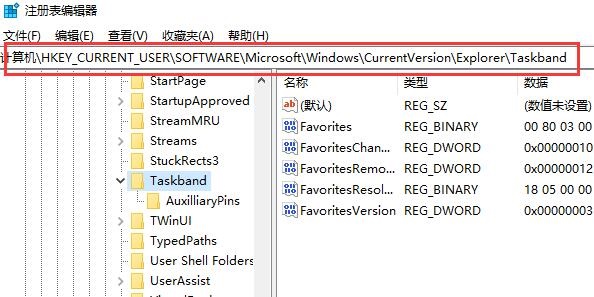
4、右键空白处,新建一个“DWORD值”。
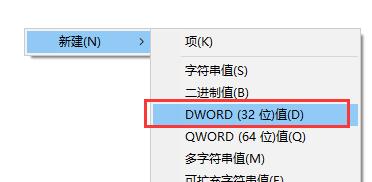
5、知识兔将它命名为“MinThumbSizePx”。
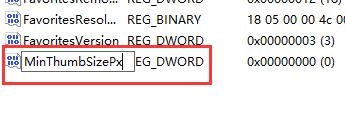
6、然后知识兔双击打开它,将值设置为需要的十进制像素大小即可。
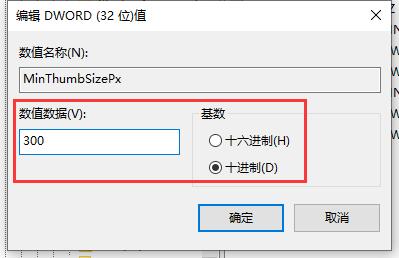
下载仅供下载体验和测试学习,不得商用和正当使用。

![PICS3D 2020破解版[免加密]_Crosslight PICS3D 2020(含破解补丁)](/d/p156/2-220420222641552.jpg)